As fitas VHS clássicas já foram consideradas o principal meio para vídeos caseiros e entretenimento e foram populares no final dos anos 70 até os anos 90. Desde então, a tecnologia usada para fazer armazenamento de vídeo aumentou rapidamente quando CDs, DVDs, Blu-rays e, eventualmente, armazenamento de vídeo digital se tornaram possíveis. Neste artigo, forneceremos um guia completo sobre como converter VHS para MP4 vídeos para tornar esses lançamentos clássicos disponíveis para consumo digital, especialmente em computadores modernos ou para sistemas de entretenimento doméstico. Continue lendo o artigo para saber mais.
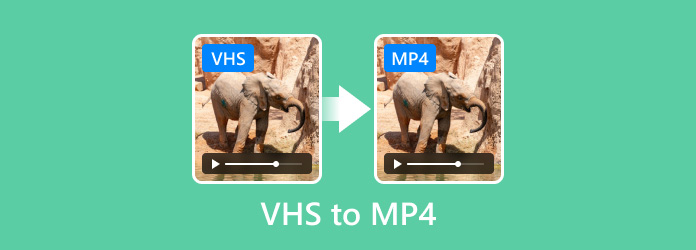
- Parte 1. O que é vídeo VHS
- Parte 2. Formatos adequados para converter VHS para vídeo digital
- Parte 3. Melhor maneira de converter VHS para MP4
- Parte 4. Converta vídeo VHS para um formato digital de DVD via reprodutor VHS para DVD
- Parte 5. Perguntas frequentes sobre conversão de VHS para MP4
Parte 1. O que é vídeo VHS

Os vídeos VHS são gravações com vídeo e áudio capturados e salvos em fitas Video Home Systems (VHS) feitas para assistir vídeos em televisores domésticos. Esse tipo de mídia atingiu o pico de popularidade durante os anos 80 a 90, mas terminou o desenvolvimento em 1976, quando foi introduzido no mercado durante o mesmo ano. Semelhante aos CDs e DVDs da década anterior e aos vídeos digitais que consumimos hoje, o VHS dominou sua era como o principal meio de entretenimento doméstico.
Hoje, o VHS é considerado um clássico, e os fãs da tecnologia old-school estão começando a descobrir e aproveitar esse tipo de mídia. No entanto, como o VHS requer players específicos, convertê-los para o formato digital é uma solução muito mais prática para aproveitar os vídeos salvos nele sem problemas, em comparação com convertendo VHS para DVD tradicionalmente. Para aprender como converter esses vídeos em vídeos MP4 digitais, continue lendo abaixo.
Parte 2. Formatos adequados para converter VHS em vídeo digital
Embora todos os vídeos digitais possam fazer a mesma coisa, variáveis menores como formatos podem afetar o comportamento desses vídeos VHS convertidos, especialmente no departamento de qualidade de vídeo e no padrão de compressão. Com isso em mente, apresentamos cinco formatos digitais adequados que são opções ideais se você deseja converter seu vídeo VHS em um digital.
MP4: Este tipo de arquivo é a melhor opção se você quer compatibilidade máxima para seus vídeos digitais convertidos porque é o formato de vídeo mais popular hoje. Se você salvar seu vídeo no formato MP4, você pode assisti-lo em qualquer media player.
MOVIMENTO: Se você quiser um vídeo e áudio de qualidade superior (em comparação com MP4), MOV deve ser seu formato escolhido. Essa qualidade de vídeo e áudio aumentada ocorre porque os arquivos MOV usam um método de compressão mais avançado. Infelizmente, isso também significa que seu vídeo terá um tamanho de arquivo maior.
Vídeo em formato WMV: Este formato de arquivo é o caminho se você planeja converter um grande arquivo de vídeos VHS antigos. Isso ocorre porque os arquivos WMV são muito mais compactados, tornando seu tamanho de arquivo muito menor do que os arquivos MP4. Apesar disso, a qualidade dos arquivos salvos neste formato ainda é boa na melhor das hipóteses e ainda útil na pior.
AVI: Como uma das desvantagens dos vídeos VHS é a qualidade inferior, AVI é uma boa opção se você quiser priorizar esse fator. Vídeos salvos no formato AVI são de qualidade superior. No entanto, a qualidade de áudio dos vídeos salvos neste formato é boa, na melhor das hipóteses.
FLV: Assim como WMV, os arquivos FLV são bem compactados, o que os torna outra opção para conversão de vídeo em lote. Os vídeos salvos nesse tipo de arquivo ainda têm boa qualidade de vídeo e áudio.
Parte 3. Melhor maneira de converter VHS para MP4
Para começar nosso guia completo, apresentaremos o melhor software para converter vídeos VHS para MP4. A ferramenta que apresentaremos não é outra senão o Blu-ray Master's Gravador de ecrã. Esta ferramenta é o software ideal para computadores modernos, pois pode ser usada para gravar clipes VHS e melhorar sua qualidade para torná-los compatíveis com os padrões modernos.
Como o nome sugere, o Screen Recorder é a melhor opção para converter vídeos em vários formatos digitais, incluindo MP4. Isso foi possível devido ao recurso de gravador de tela padrão quando usado junto com um player de VHS conectado ao computador. Ao usar este software, você pode gravar o vídeo VHS reproduzido no seu computador usando a ferramenta e salvá-lo no formato MP4.
Para aprender a usar o Screen Recorder como um conversor de VHS para MP4, leia nosso guia completo abaixo:
Baixe o software primeiro para seguir nosso guia facilmente.
Download grátis
Para Windows
Download seguro
Download grátis
para macOS
Download seguro
Passo 1. Use um dispositivo de captura de vídeo e conecte seu computador a um aparelho de VHS.

Passo 2. Em seguida, abra o Screen Recorder e selecione o Gravador de video modo.
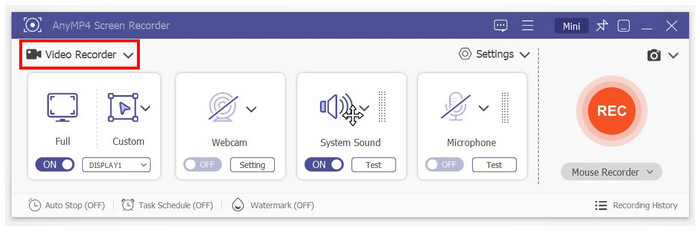
Etapa 3. Usando o software Screen Recorder, grave o vídeo VHS reproduzido no seu computador. Clique no GRAVANDO botão para começar a gravá-lo.
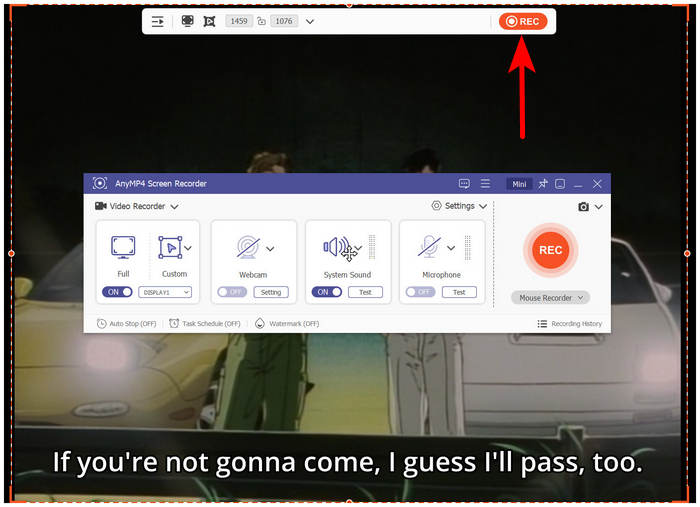
Passo 4. Após o processo de gravação terminar, você pode visualizar ou editar seu vídeo VHS gravado. Para acessar a gravação de vídeo salva no formato MP4 padrão, basta clicar no Pasta ícone.
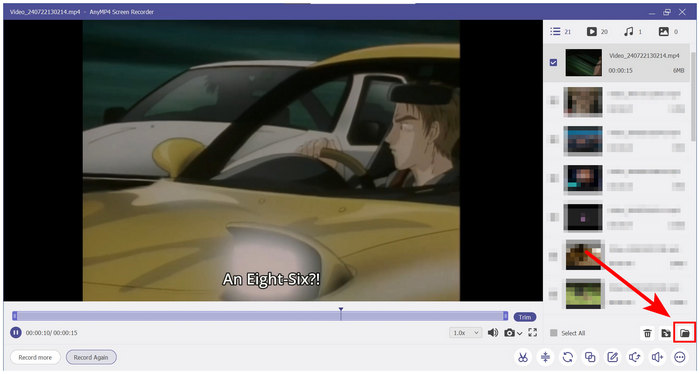
O software Screen Recorder torna o vídeo VHS que você gravou muito mais acessível, já que ele é salvo em formato digital. Sinta-se à vontade para revisitar este guia se quiser ajudar outros usuários que procuram uma solução para converter vídeo VHS para MP4.
Parte 4. Converter vídeo VHS para um formato digital de DVD via reprodutor VHS para DVD
Se você quiser converter seus vídeos VHS para DVDs, você precisa de um dispositivo especial que suporte ambas as mídias. Infelizmente, esse processo é muito mais complicado, já que o hardware externo necessário para isso agora é limitado e bastante raro no mercado. No total, há três opções viáveis se você quiser converter vídeos VHS para DVDs. Apresentaremos todas essas opções abaixo.
Serviços comerciais de conversão de VHS para DVD
Passo 1. Encontre uma loja ou outlet que ofereça serviços de conversão de VHS para DVD perto de sua área.

Passo 2. Leve sua fita VHS e seu DVD virgem até a tomada.

Etapa 3. Aguarde a conclusão do serviço e solicite seu DVD com o vídeo VHS gravado.
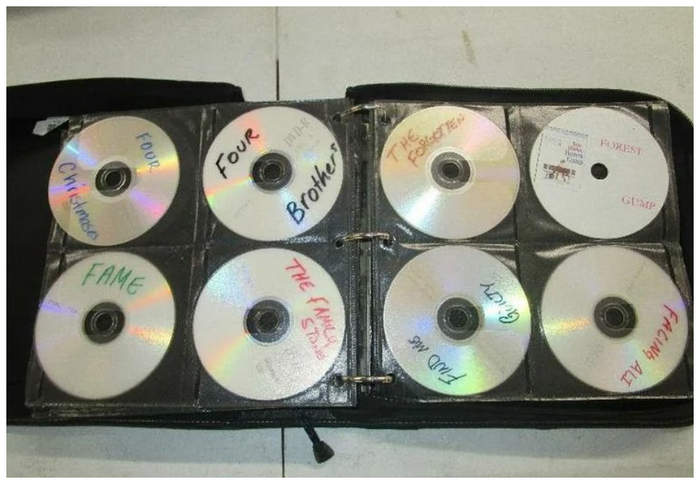
Esta pode ser a opção mais fácil, já que você vai contar com um serviço profissional para fazer isso. No entanto, é difícil depender de sua confiabilidade, já que serviços como este são difíceis de encontrar hoje em dia.
Usando um player tradicional que pode ler VHS e DVD
Passo 1. Compre um reprodutor de vídeo tradicional que suporte VHS e DVDs.

Passo 2. Leia o manual oficial do hardware do player para aprender a usar seu recurso de conversor de VHS para DVD. Devido à grande variação em como cada DVD e VHS player diferem um do outro, não poderemos fornecer um guia passo a passo sobre como usá-los.
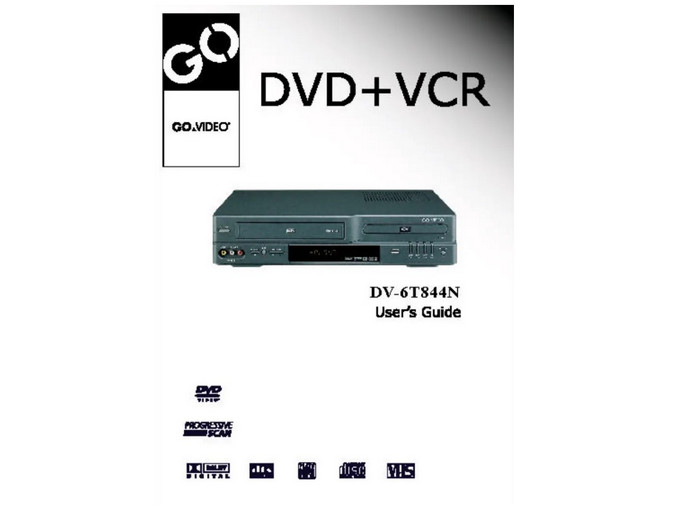
Etapa 3. Leve seu DVD com o vídeo VHS gravado nele.
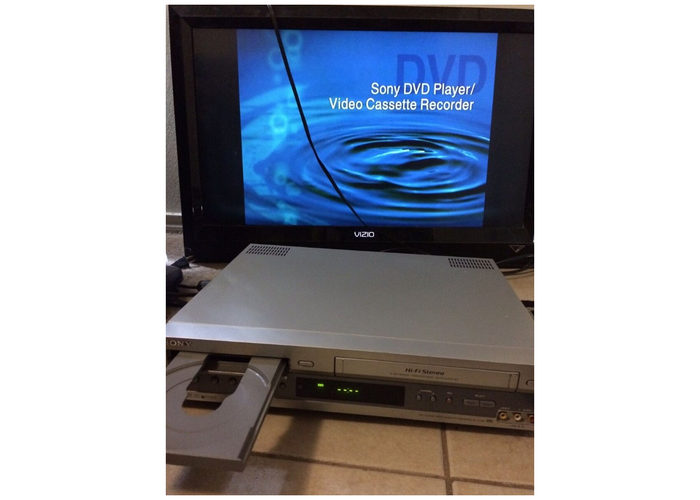
Esta opção é mais adequada para usuários mais velhos que estão acostumados com hardware de reprodutor de mídia tradicional.
Converta o VHS para vídeo digital e depois grave o vídeo em DVD
Passo 1. Siga nosso guia de conversão de VHS para MP4 acima.
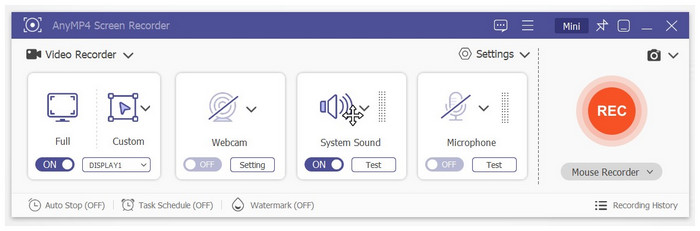
Passo 2. Com o vídeo VHS convertido para digital, insira um DVD em branco no seu computador e grave o vídeo nele.

Etapa 3. Após a conclusão do processo de gravação, seu vídeo VHS convertido em digital agora é convertido em DVD.
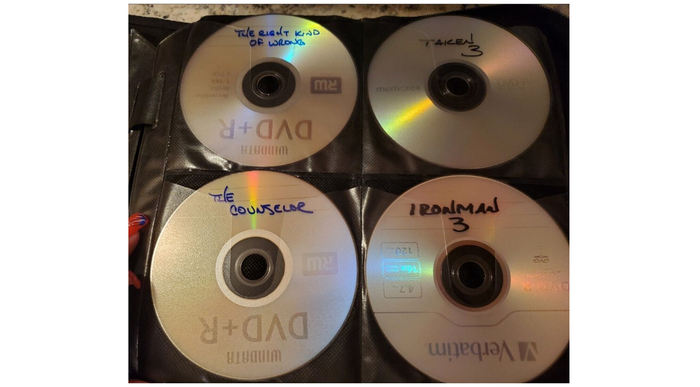
A conversão digital é a abordagem moderna se você deseja converter VHS para DVD.
Parte 5. Perguntas frequentes sobre conversão de VHS para MP4
-
Qual é a melhor maneira de converter VHS antigo para digital?
Use o Blu-ray Master's Video Converter Ultimate e o Screen Recorder como um serviço faça você mesmo de VHS para MP4. Felizmente, nosso guia é detalhado o suficiente para se tornar simples de seguir. Você também pode usar ambos os softwares gratuitamente.
-
A Walgreens pode transferir VHS para digital?
Sim, pode. No entanto, você precisa encontrar um quiosque Walgreens designado para isso. Para uma solução mais fácil para ficar em casa, você pode usar o Video Converter Ultimate e o Screen Recorder do Blu-ray Master.
-
É ilegal transferir VHS para DVD?
Não, não é. Não há problemas legais se você quiser convertê-los. No entanto, evite revender VHS convertidos, pois pode ser considerado pirataria.
-
Os vídeos VHS são de alta qualidade?
Pelos padrões modernos, não são. No entanto, a qualidade do VHS é considerada boa o suficiente para sua época. Os tamanhos das telas naquela época podem ter sido um fator enorme.
-
É possível assistir a vídeos VHS em telas grandes?
Sim, você pode. Vídeos antigos serão reproduzidos por padrão usando a proporção de aspecto 4:3, o que significa que o vídeo VHS não ocupará a tela inteira. Assistir VHS em TVs mais antigas ainda é a melhor opção.
Empacotando
Esperamos que este artigo tenha ajudado você a aprender como converter vídeos VHS antigos para MP4 em casa. Com a conveniência de usar nosso software Screen Recorder em destaque, agora você pode tornar vídeos antigos de arquivo VHS assistíveis em computadores modernos.
Compartilhe este artigo on-line para ajudar outros usuários que procuram uma maneira de converter VHS para vídeo digital.
Mais do Blu-ray Master
- Tutorial prático para converter GIF em MP4 no PC/Mac/iOS/Android
- 5 melhores conversores de Blu-ray para MP4 para PC e Mac 2025 [100% Safe]
- Converta WebM para MP4: 6 ótimas maneiras de alterar o formato de arquivo
- Como converter vídeo para MP4: guias para conversão de alta qualidade
- M4A para MP4: os 3 melhores conversores para alta qualidade
- Como converter MPG para MP4 no desktop e online

